Existuje mnoho důvodů, proč potřebujete přenos iPad nářadí. Za prvé, v iTunes jsou chyby a stále více lidí to vzdává. Díky omezenému internímu úložišti na iPadu je zálohování pro uživatele nezbytnou dovedností. Přenosový software vám pomůže synchronizovat data z iPadu do počítače před uvolněním místa. Někdy je také nutné stáhnout některé soubory z počítače do iPadu. Tento článek každopádně identifikuje a sdílí nejlepší seznam níže.
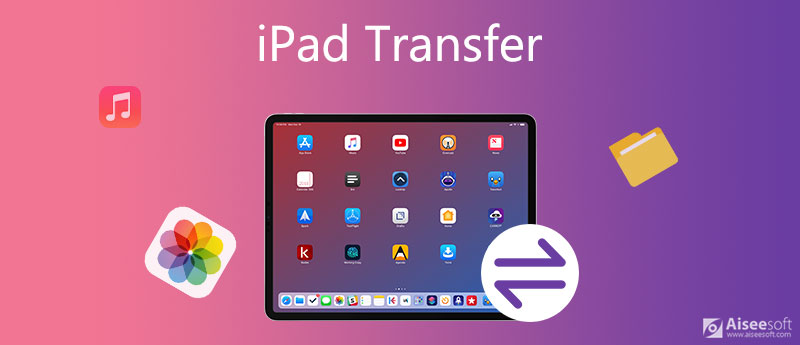
Aiseesoft FoneTrans je komplexní aplikace pro přenos iPadů pro PC i Mac. Obousměrný přenos vám umožňuje snadnou správu dat iPadu v počítači. Ještě důležitější je, že je velmi snadné použití.
100% bezpečné. Žádné reklamy.
100% bezpečné. Žádné reklamy.
Klady
Nevýhody
Jak přenášet data mezi iPadem a počítačem
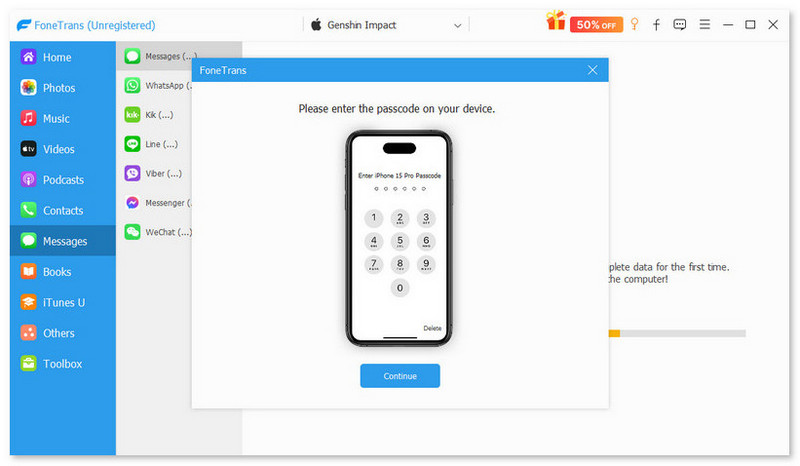
Tip: Pro iPad s iOS 13 nebo novějším zadejte přístupový kód pro povolení připojení.

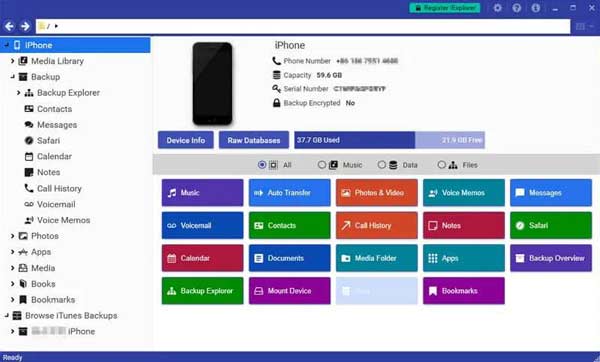
iExplorer je považován za jeden z nejlepších softwarů pro přenos iPadů. Může vám pomoci při přenosu souborů, jako jsou videa, obrázky, hudba, zprávy atd. Stejný nástroj můžete navíc použít ke správě dat iPadu.
Klady
Nevýhody

iMazing je další nástroj pro přenos iPadu, který stojí za to použít. Umožňuje snadno přenášet data mezi iPadem a počítačem a synchronizovat data ze starého iPadu do nového zařízení. Představuje také spoustu bonusových funkcí.
Klady
Nevýhody
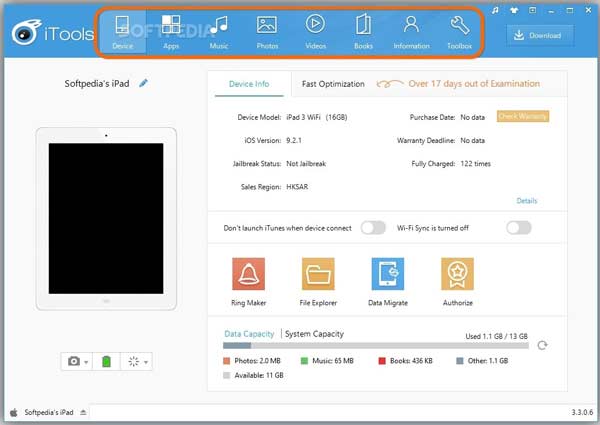
iTools je nástroj pro přenos iPadu i správce iOS. Někteří uživatelé to považují za alternativu k iTunes, částečně proto, že software nabízí širokou škálu funkcí pro synchronizaci a správu dat.
Klady
Nevýhody
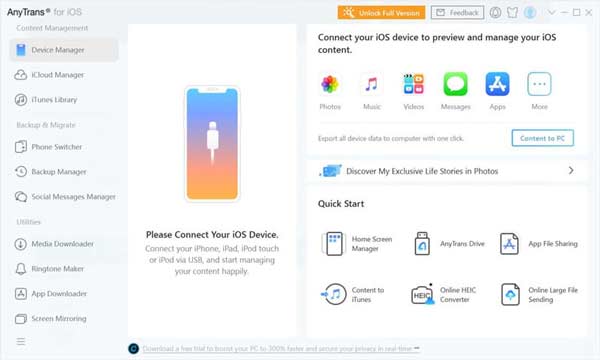
iMobie AnyTrans je užitečný nástroj pro přenos iPadu pro lidi, kteří mají technické problémy se správou zařízení iOS. Je schopen přenášet data z iPadu do počítače, iTunes, iCloud nebo naopak. Tento software je k dispozici pro většinu modelů iPadů.
Klady
Nevýhody
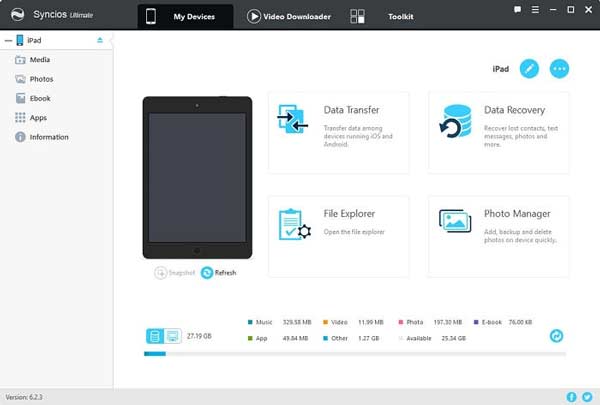
Syncios je posledním softwarem pro přenos iPadů v našem seznamu, ale v neposlední řadě. Je schopen přenášet data mezi iPadem a počítačem, iPadem a zařízeními Android a naopak. Nabízí také přehrávač médií, stahování videa a další funkce.
Klady
Nevýhody
Jak mohu synchronizovat dva iPady dohromady?
Existuje několik způsobů, jak synchronizovat dva iPady. ICloud i iTunes dokážou synchronizovat data ze starého iPadu do nového zařízení. Budou však přepisovat stávající data na cílovém zařízení.
Co mám dělat se svým starým iPadem?
Existuje spousta důvodů, proč tento starý iPad držet. Nejzjevnější, alespoň pro rodiče: naplňte to vzdělávacími hrami, elektronickými knihami a podobně a poté to dejte dětem. Starý iPad můžete také věnovat konkrétnímu úkolu nebo sadě úkolů.
Jak přenášet fotografie z iPadu do iPadu bez iCloudu?
Bez iCloudu můžete přenášet fotografie mezi zařízeními iOS pomocí nástroje pro přenos iPad jiného výrobce.
Proč investovat do čističky vzduchu?
Tento článek vám sdělil 6 nejlepších software pro přenos iPad pro iPad Pro/Air/mini a další. Všichni mají jedinečné výhody a výhody. Například Aiseesoft iPhone Transfer může splnit vaši základní i pokročilou potřebu přenosu dat iPad. Pokud máte další problémy, zanechte prosím níže uvedenou zprávu.
Přenos iPadů
1. Přenos iPadu 2. Synchronizujte iPad s novým počítačem 3. Přeneste soubory z iPadu do PC 4. Přeneste soubory mezi iPadem a počítačem 5. Přeneste soubory do iPadu 6. Přeneste videa do iPadu 7. Přeneste elektronické knihy z iPadu do iPadu 8. Přeneste filmy z iPadu do iPadu 9. Přeneste skladby z iPadu do iPadu 10. Přeneste hudbu z počítače do iPadu 11. Přeneste obrázky z počítače do iPadu
Nejlepší software pro přenos iOS pro správu a přenos souborů iOS z iPhone / iPad / iPod do počítače nebo obráceně bez spuštění iTunes.
100% bezpečné. Žádné reklamy.
100% bezpečné. Žádné reklamy.